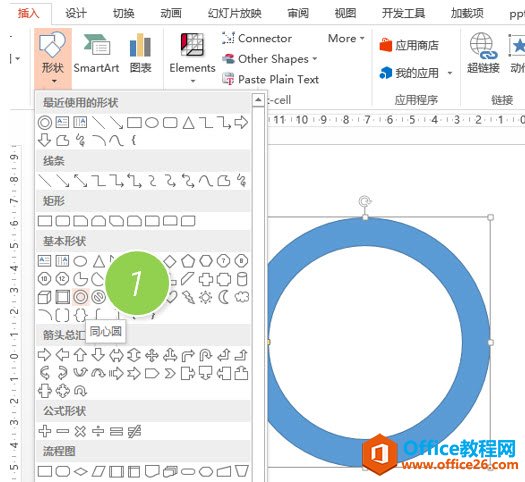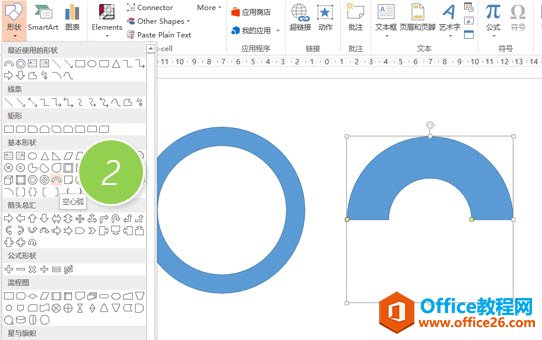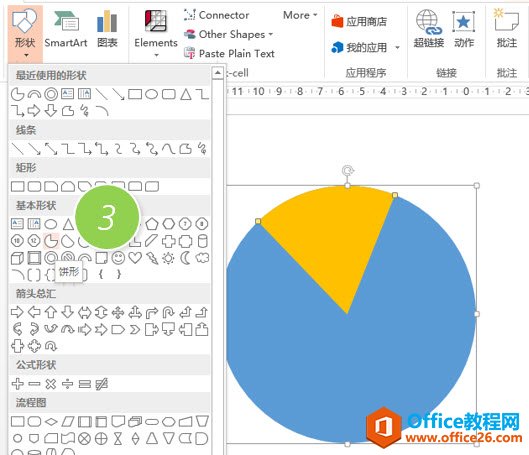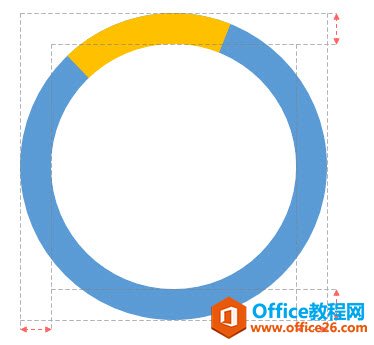-
如何利用PPT绘制百分比环形图?
-
问题:如何用PPT绘制百分比环形图?
解答:这个需要大家有图形组合的观察能力。绘制这图形有两种方法。
方法一:简单粗暴,直接环形搞定。
具体操作如下:
首先按住shift键在PPT插入同心圆。(下图1处)

紧接再按住Shift键插入空心弧。下图2处。

两个图形有了之后,就好办了,调节黄色标记点和旋转空心弧的方向,就可以很容易做出类似百分比的环形效果。例如下面这个样子,大家可以试试。

那么方法二:曲线救国,遮挡大法。
具体方法如下:
在PPT中按住Shift键画一个圆形,然后再画一个饼形,做成百分比饼图,如下图3处所示:

接下来的遮挡大法,在画一个圆形涂成白色,盖住上面那个图形即可。效果如下:

到底哪种方法好呢?牛闪闪推荐下面这种,至于为什么自己try一try就亲身感受。
总结:还是那句话,PPT设计的核心不是图片就是图形,玩好图形组合,学会观察事物,能获得比学PPT更多的东西不是吗?
本文摘自:https://www.office26.com/powerpoint/powerpoint_1923.html,感谢原作者!
© 版权声明
文章版权归作者所有,未经允许请勿转载。
THE END